Photoshop制作非常绚丽的潮流文字壁纸(2)
2010-06-14 19:54:21 作者:未知 来源:互联网 网友评论 0 条
Photoshop制作非常绚丽的潮流文字壁纸
| 3、选择绿色图层,选择图层>组合层。在图层面板中该层将在图层组内。选择此文件夹并去图层>图层蒙版>隐藏所有。选择画笔工具(B),用一个大的柔软的笔刷,用白色按下图描绘一片区域。 |
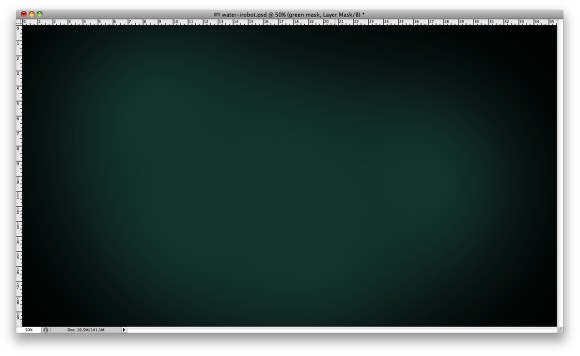 |
| 4、选择绿色图层,去图层>图层蒙版>显示所有。在图层面板中,选择图层的蒙版并去滤镜>渲染>云彩。云彩就应用到蒙版上。之后,仍然选择蒙版,去滤镜>模糊>高斯模糊。使用一个大的值,我用的是80px的半径,但这个值取决于你文件的大小。 |
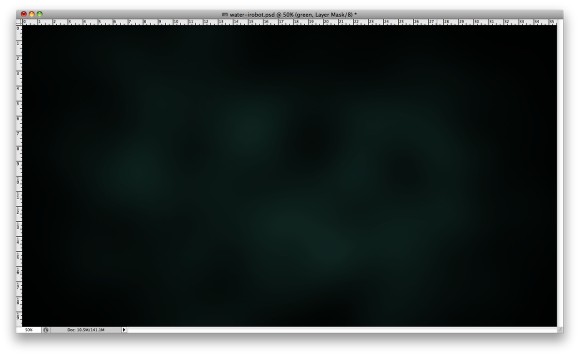 |
| 5、在其他图层之上添加另一个层,使用画笔工具(B),用一个非常柔软的画笔,按下图描绘出红色光。更改图层的不透明度为65%。 |
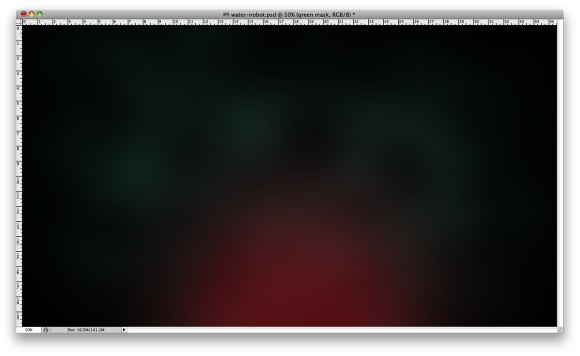 |
关键词:制作潮流文字壁纸
本文导航
1、Photoshop制作非常绚丽的潮流文字壁纸(1)2、Photoshop制作非常绚丽的潮流文字壁纸(2)3、Photoshop制作非常绚丽的潮流文字壁纸(3)4、Photoshop制作非常绚丽的潮流文字壁纸(4)5、Photoshop制作非常绚丽的潮流文字壁纸(5)6、Photoshop制作非常绚丽的潮流文字壁纸(6)7、Photoshop制作非常绚丽的潮流文字壁纸(7)8、Photoshop制作非常绚丽的潮流文字壁纸(8)相关文章
- 1970-01-01
[错误报告] [推荐] [收藏] [打印] [关闭] [返回顶部]


 已有
已有


